No products in the cart.
آموزش Apophysis : طراحی گل های ساده فراکتال

آموزش Apophysis : طراحی گل های ساده فراکتال
توی این آموزش، طراحی گل های ساده فراکتال رو با Apophysis با هم می بینیم. با این تکنیک ها میشه گل ها مختلفی رو ایجاد کرد. من از اعداد و Weight های خاصی برای ایجاد این طرح خاص استفاده می کنم. شما خودتون هم می تونین مقادیر مختلف رو امتحان کنین.
با ” آموزش Apophysis : طراحی گل های ساده فراکتال ” با ما همراه باشید…
- سطح سختی: متوسط
- مدت آموزش: 40 تا 50 دقیقه
- نرم افزار استفاده شده: Apophysis
تنظیم صحنه
گام اول
با باز کردن پنجره Editor شروع می کنیم. بعد هم امکان New Flame رو انتخاب می کنیم تا کل صحنه مشکی بشه.
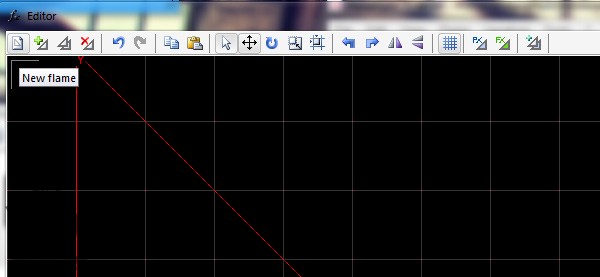
گام دوم
Linear بخش Transform رو حذف می کنیم. توی تب Variation هم این مقدار رو میزاریم روی 0. همچنین، عدد 1 رو هم برای Spherical در نظر می گیریم.
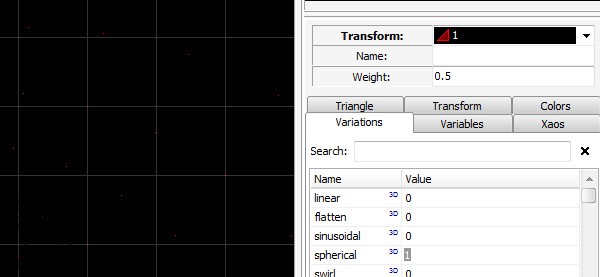
تنظیم دو Transform مقدماتی
گام اول
اولین Transform رو 0.5 واحد به بالا و 0.2 واحد به راست حرکت میدیم. راحت ترین راه برای انجام این کار، اینه که وارد تب Triangle بشیم و Units رو روی 0.1 تنظیم کنیم. بعد هم فلش بالا رو پنج بار و فلش راست رو دو بار فشار میدیم. این طوری همه چیز دقیق پیش میره.
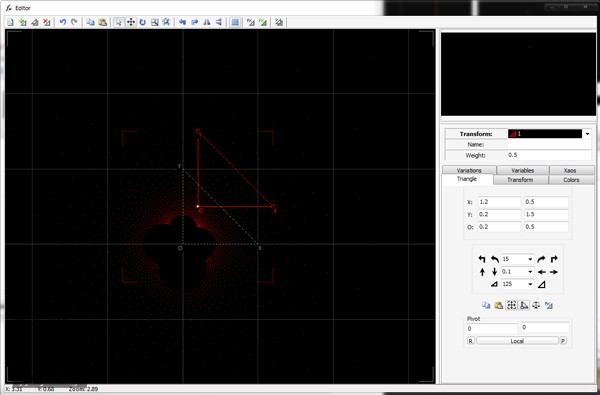
گام دوم
حالا باید Transfrom رو 105 درجه بچرخونیم. برای این کار، Degree رو از 15 به 105 تغییر میدیم و روی دکمه Rotate Clockwise کلیک می کنیم.
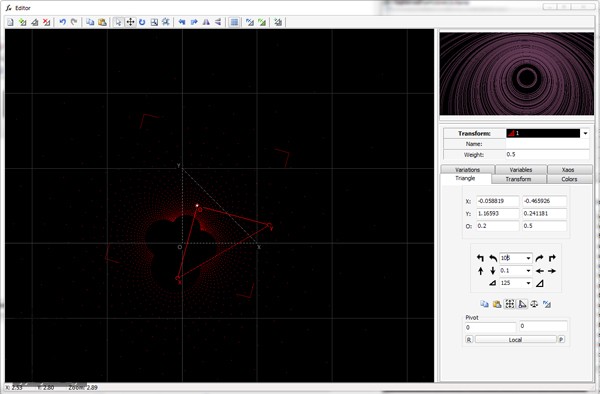
گام سوم
قبل از اینکه بریم سراغ Transform بعدی، Weight مربوط به این Spherical Transform رو تغییر میدیم. می خوایم که Apophysis روی این Transform بیشتر از Transform بعدی تمرکز کنه. Weight پیش فرض تمام Transform ها روی 0.5 قرار داره. Transform رو از 1 به 0.75 تغییر میدیم.
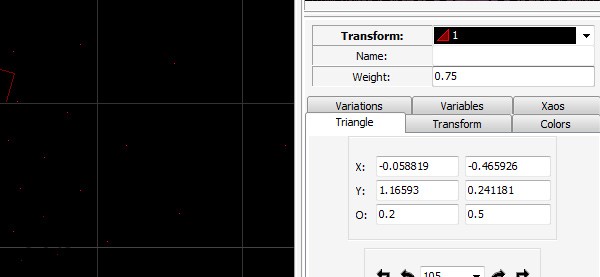
گام چهارم
با کلیک روی دکمه New Transform که بالای نوار ابزار Editor قرار داره، یک Transform جدید درست می کنیم.
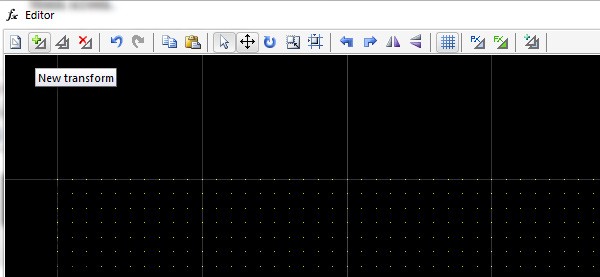
گام پنجم
قبل از جا به جا کردن این Transform، یک کار دیگه باید انجام بدیم. در حال حاضر Linear روی 1 تنظیم شده. وارد تب Variation میشیم و Linear رو روی حدود 0.55 قرار میدیم. این مقدار رو بعدا هم میشه عوض کرد و تغییراتی که ایجاد می کنه رو مشاهده کرد. یک Radial Blur هم با مقدار 0.45 اضافه می کنیم.
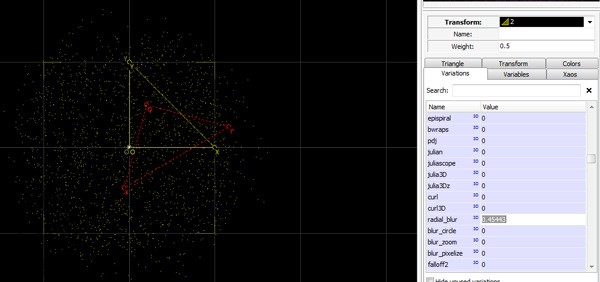
گام ششم
Weight این Transform رو 2 تا 0.23 قرار یمدیم.

تثبیت بهتر Transform ها
گام اول
چند تا مرحله بعدی ممکن هست که یک مقدار سخت باشه. بنابراین حواس تون به پنجره Variation Preview که بالای سمت راست Editor قرار داره، باشه. این طوری می تونین تغییرات رو مشاهده کنین. وارد تب Traiangle میشیم. از مثلث کوچک تر توی Editor برای کاهش اندازه Traingle تا 125 استفاده می کنیم. این کار رو در مجموع هفت بار انجام میدیم. هر بار برای گاهش اندازه، روی مثلث کلیک می کنیم. همون طور که می بینین، فراکتال شروع می کنه به شکل گرفتن.
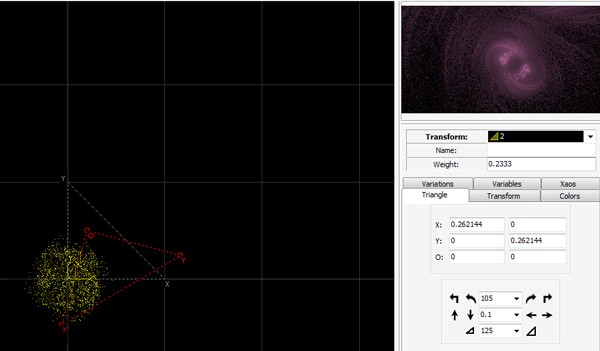
گام دوم
این کار رو از طریق Editor میشه به صورت دقیق انجام داد. اما ما این کار رو با دست انجام میدیم تا تاثیرش رو روی فراکتال مشاهده کنیم.
روی Y-axis مربوط به دومین Transform کلیک می کنیم. میشه یک دایره زرد که یک Y در وسطش قرار داره. این نود رو پایین و سمت راست می کشیم.
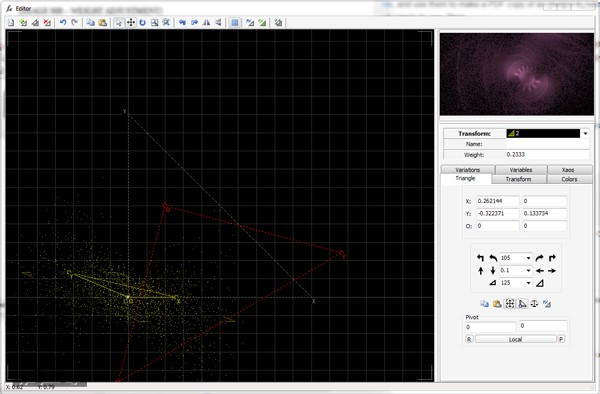
گام سوم
بر می گردیم سراغ ابزارهای Editor تب Traiangle و Transform2 رو 0.6 واحد به سمت راست می کشیم.
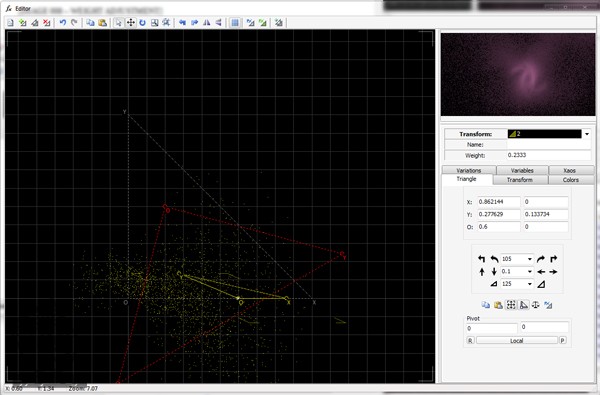
گام چهارم
Transform2 رو 105 درجه در جهت گردش عقربه های ساعت می چرخونیم. این کار باعث ایجاد گلبرگ ها میشه. وارد تب Variations میشیم. Radial_Blur_Angle رو میزاریم روی 0.2444. این تنظیمات روی شکل گلبرگ ها تاثیر میزاره.

تنظیم رنگ ها
گام اول
قبل از تمام کردن ساختار فراکتال، رنگ ها رو تنظیم می کنیم. توی پنل Adjustments، وارد تب Gradient میشیم و گرادیانت 100_rw_yellow_orange رو انتخاب می کنیم.
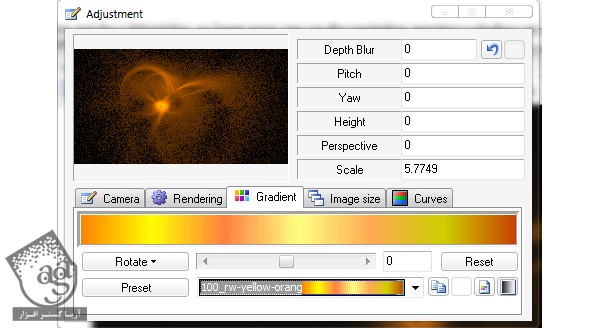
گام دوم
بر می گردیم سراغ Editor و این بار وارد تب Colors مربوط به Transform2 میشیم. عدد Transform Color رو از 0.0 بع 1.0 تغییر میدیم. Color Speed رو هم روی حدود 0.015 میزاریم.
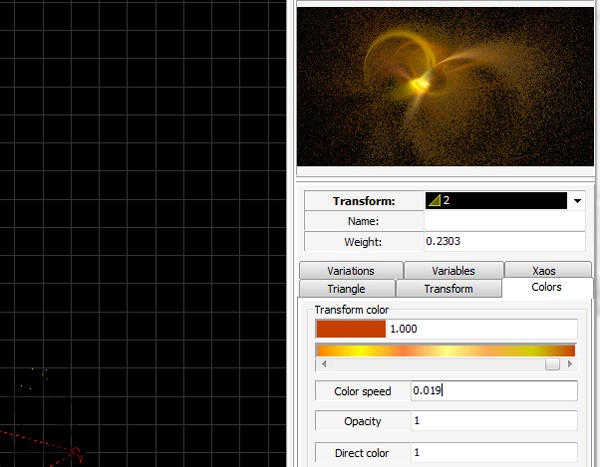
گام سوم
Transform1 رو فعال می کنیم. Color Speed رو روی 0.66 میزاریم اسلایدر Transform Color رو تا زمانی که به نتیجه دلخواه برسیم، تغییر میدیم. Color Speed رو هم به دلخواه تنظیم می کنیم.
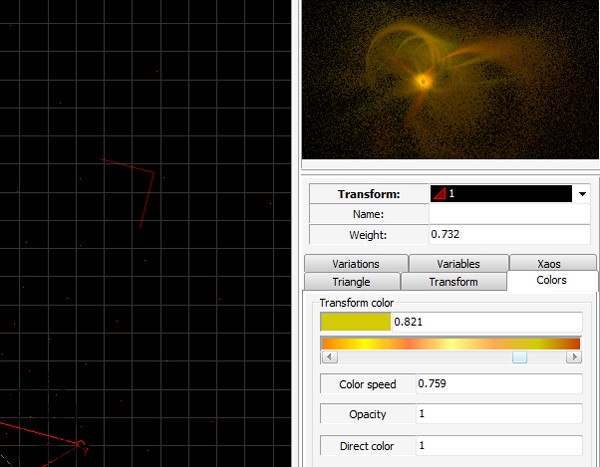
کنار هم قرار دادن تمام بخش ها
گام اول
اگه شما هم طبق روش من پیش رفته باشین، کارتون تا اینجا درهم و برهم به نظر میاد. اما باید این وضعیت رو تغییر بدیم. Transform1 رو فعال می کنیم. روی دکمه Flip Horizontal که توی نوار ابزار Editor قرار داره، کلیک می کنیم. این دکمه شبیه دو تا مثلث بلند هست که کنار هم قرار داره.

گام دوم
حالا به سختی میشه چیزی رو دید. این مرحله به صبر و حوصله نیاز داره. اگه بخوایم می تونیم روی هر نود کلیک کنیم و کل Transform رو دور پلان بچرخونیم. با انجام این کار، یک فراکتال فوق العاده ایجاد میشه. یکم وقت بزارین و سعی کنین طرح زیبایی از گلبرگ ها ایجاد کنین.
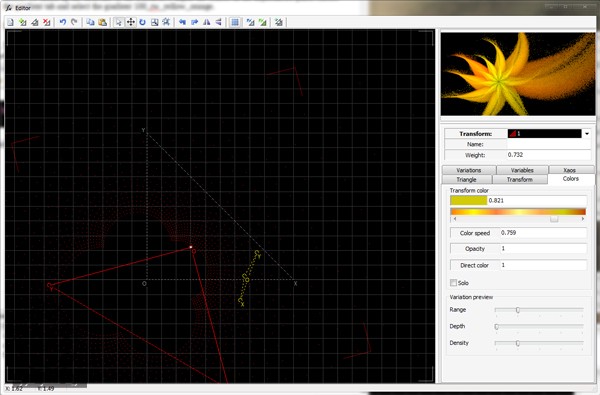
گام سوم
بعد از ایجاد شکل گل، پنجره Editor رو می بندیم. توی پنجره Main، از ابزارهای Zoom و Positioning برای تمرکز روی یک بخش خاص از کل و همچنین ایجاد جذابیت بیشتر، استفاده می کنیم. ابزار Show Gridlines هم بهمون اجازه میده که این کار رو راحت تر انجام بدیم.
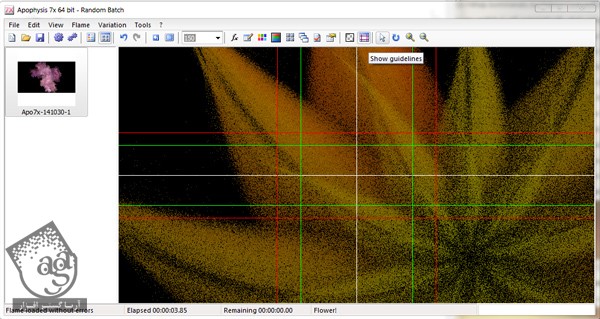
آخرین تنظیمات
ممکنه فراکتال به نظر تیره بیاد. چون فراکتال من که این طوری هست. مشکل نور رو به راحتی میشه از پنل Adjustment برطرف کرد.
توی این پنل، وارد تب Rendering میشیم. این جا می تونیم مقدار Gamma (عمق پیکسل) و Brightness رو تنظیم کنیم. ممکنه توی این کار دچار اشتباه بشید. بنابراین به پنجره Preview کوچکی که توی پنل Adjustment قرار داره، اعتماد کنین.
اگه الان از این فراکتال خروجی بگیریم (امتحان کنین)، با Fractal Dust زیادی مواجه میشیم. بعضی وقت ها اشکالی نداره اما توی این مورد خاص، یک عیب محسوب میشه.
با کاهش Gamma تا 1.2 این مشکل رو برطرف می کنیم. این طوری عمق پیکسل هم کاهش پیدا می کنه. بعد هم Brightness رو روی حدودی بین 1.2 تا 3 قرار میدیم. این سبک فراکتال، به طور طبیعی روشن هست. اگه Brightness رو خیلی زیاد کنیم، ممکنه به سفیدی بزنه.
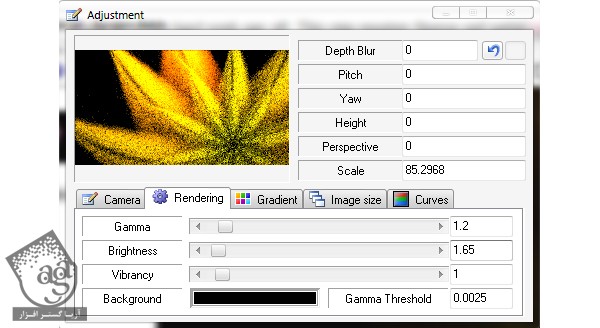
خروجی گرفتن از فراکتال
آخرین مرحله، خروجی گرفتن هست. برای دسترسی به رابط کاربری rendering، از پنجره Main استفاده می کنیم. بخش های زیادی رو میشه تنظیم کرد از جمله محل ذخیره فراکتال و اندازه خروجی.
یادتون باشه که اگه این مقدار زیاد باشه، خروجی می تونیم ساعت ها یا روزها طول بکشه. یک چیز دیگه هم یادتون باشه. اونم اینکه موقعی که تصویر دارای یک پس زمینه ساده هست، می تونین jpg رو به عنوان فرمت انتخاب کنین. اگه پس زمینه شفاف یا Transparent هست، png رو انتخاب کنین.
Density رو روی 10000 و Filter Radius رو روی 1 قرار میدیم. این طوری فراکتال کاملا Soft میشه. اکه می خواین لبه ها تندتر بشن، این مقدار رو تا 0.5 کاهش میدیم. سایر تنظیمات رو می تونین خودتون امتحان کنین.
در زیر می تونین خروجی های مختلف رو ببینین. برای هر کدوم از این ها، از مقادیر و تنظیمات مختلفی استفاده شده. شما هم این تغییرات رو امتحان کنین. تنظیم Weight روی کل تصویر تاثیر میزاره. با تغییر Transform ها و چرخوندن اون ها، ترکیب ها و افکت های جالبی ایجاد میشه. خوش بگذره!
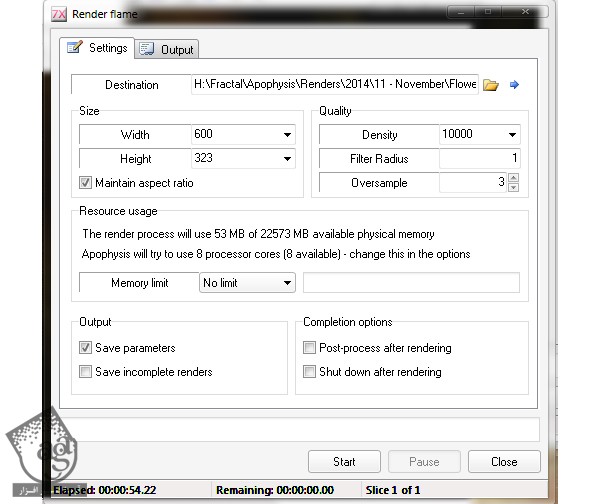

برای ایجاد گل بالا، یک Crackle Variation به Radial Blur/ Linear مربوط به Transform اضافه کردم. به علاوه، مقادیر مختلف رو هم عوض کردم.
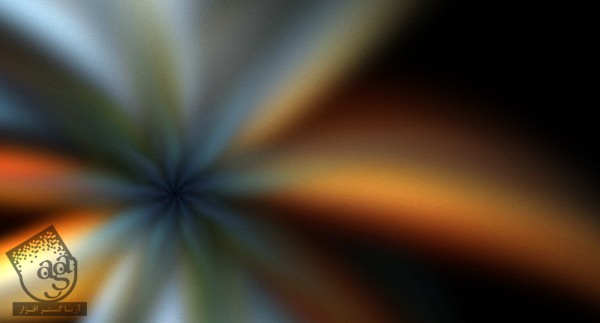
برای ایجاد گل بالا هم مقدار Radial Blur رو تغییر دادم و یک Curl3D Final Transform هم اضافه کردم. بعد هم مقادیر مربوط به Curl3D رو عوض کردم. خودتون امتحان کنین.
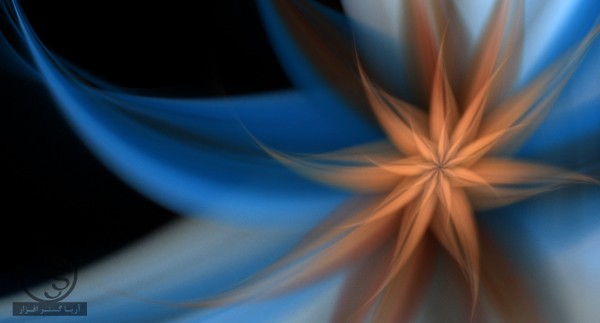
امیدواریم ” آموزش Apophysis : طراحی گل های ساده فراکتال ” برای شما مفید بوده باشد…
توجه : مطالب و مقالات وبسایت آریاگستر تماما توسط تیم تالیف و ترجمه سایت و با زحمت فراوان فراهم شده است . لذا تنها با ذکر منبع آریا گستر و لینک به همین صفحه انتشار این مطالب بلامانع است !


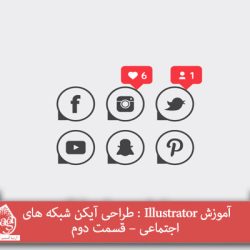





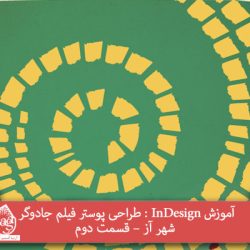





































































قوانین ارسال دیدگاه در سایت